如何解決 Youtube 上沒有聲音的問題?
已發表: 2020-01-30YouTube 是最受歡迎的視頻分享平台之一。 您可以流式傳輸有趣的視頻,也可以上傳一些您自己的視頻。
但是,有時您的 PC 上可能會出現僅在 YouTube 上沒有聲音的問題。 這種體驗是相當不愉快的。 很多用戶都遇到過它,因此,我們將提供有用的解決方案來解決問題。
為什麼 YouTube 上沒有聲音?
即使您不記得對計算機設置進行了任何更改,也可能會出現此問題。 在您調高 YouTube 和 PC 的音量後,它可能會持續存在。
當您嘗試在 YouTube 上觀看視頻時,有幾個因素可能會導致無音頻問題。 其中一些包括您的瀏覽器或 Adobe Flash Player、站點設置或系統聲音設置的問題——僅舉幾例。
但你不必擔心。 當您讀完本指南的末尾時,問題肯定會消失。 所以請繼續閱讀。
如何修復 YouTube 上沒有聲音
您可以嘗試多種解決方案:
- 檢查您的音量設置
- 檢查您的瀏覽器
- 清除瀏覽器緩存
- 更新您的聲卡驅動程序
- 設置播放設備
- 關閉正在運行的程序
- 運行音頻疑難解答
- 更新 Adobe Flash Player
- 檢查您的安全軟件
您可以按順序嘗試這些修復程序,或者您可以從您懷疑最有可能解決您的問題的那些修復程序開始。
事不宜遲,讓我們開始吧。
但首先,請確保 YouTube 上沒有禁用聲音。 在視頻的左下角,確保揚聲器圖標未被禁用。 如果是,請取消靜音,然後調高音量。
修復 1:檢查您的音量設置
您需要做的第一件事是檢查系統聲音設置並確保一切正常。
請按照以下簡單步驟操作:
- 單擊任務欄右上角的揚聲器圖標。 確保混音器滑塊已打開而不是靜音。
- 現在,右鍵單擊揚聲器圖標並選擇聲音。
- 在打開的窗口中,單擊測試按鈕,看看您是否聽到任何聲音。
- 關閉窗口並再次右鍵單擊揚聲器圖標。
- 選擇打開音量混合器。
- 確保滑塊向上。
修復 2:檢查您的瀏覽器
聲音問題可能是由您使用的網絡瀏覽器引起的。 安裝的擴展和插件可能有問題。 這可能會導致 YouTube 沒有聲音問題表現出來。
重新啟動瀏覽器並重新加載視頻。 這可能有助於解決問題。
另外,請嘗試在其他瀏覽器上播放 YouTube 視頻。 如果您有聲音,則意味著問題肯定與瀏覽器有關。 在這種情況下,請執行上一個修復中的步驟 4 和 5,然後查看特定瀏覽器的音量混合器滑塊是否已打開。
之後,如果您仍然沒有聲音,請執行以下建議。
清除瀏覽器緩存:
如果音量設置正常但仍然沒有聲音,清除瀏覽器緩存和臨時文件可能有助於解決問題。 儘管此解決方案不是很受歡迎,但您可能想嘗試一下。
如果您使用的是 Chrome,請按照以下步驟操作:
- 啟動瀏覽器。
- 單擊屏幕右上角的菜單圖標。
- 選擇設置。
- 向下滾動到頁面底部,然後單擊“高級”下拉菜單將其展開並顯示更多選項。
- 向下滾動到“隱私和安全”類別,然後單擊“清除瀏覽數據”。
- 轉到“高級”選項卡,然後在“時間範圍”下選擇“所有時間”。
- 標記以下項目的複選框:
- 瀏覽記錄
- Cookie 和其他網站數據
- 緩存的圖像和文件
- 網站設置
- 現在,單擊清除數據按鈕。
卸載和更新您的瀏覽器:
如果問題仍然存在,那麼您必須考慮卸載瀏覽器,然後安裝最新版本。
以下是在 PC 上卸載程序的方法:
- 按鍵盤上的 Windows 徽標鍵 + R 組合鍵以調出“運行”對話框。
- 在文本框中鍵入“appwiz.cpl”,然後按 Enter 或單擊 OK 按鈕。
- 在“卸載或更改程序”窗口中,找到您的瀏覽器並右鍵單擊它。
- 從上下文菜單中選擇卸載,然後按照屏幕上顯示的任何說明進行操作。
您現在必須安裝最新版本的瀏覽器。 建議您保持瀏覽器更新。 新更新包含有助於提高性能和改進視頻和音頻流的補丁和功能。
播放您的 YouTube 視頻,看看問題是否已解決。
修復 3:更新您的聲卡驅動程序
如果您嘗試在其他瀏覽器上播放 YouTube 視頻並註意到所有瀏覽器都沒有聲音問題,則需要更新聲卡的驅動程序。 但首先,請確保它已啟用。
按照這些簡單的步驟來完成它:
- 打開運行對話框。 為此,請轉到“開始”菜單並在搜索欄中鍵入“運行”。 然後當它出現在搜索結果中時單擊該選項。 或者為了讓事情變得更簡單,只需按鍵盤上的 Windows 徽標 + R 組合即可。
- 在文本字段中鍵入“devmgmt.msc”,然後按 Enter 或單擊確定以打開設備管理器。
- 找到“聲音、視頻和遊戲控制器”。 單擊箭頭將其展開。
- 現在,右鍵單擊您的聲音設備(例如 Realtek High Definition Audio)。 如果存在該選項,請從上下文菜單中單擊“啟用設備”。
- 如果您在任何列出的設備上發現中間有一個感嘆號的黃色三角形,則表示它存在問題。
- 右鍵單擊它並從上下文菜單中選擇“更新驅動程序軟件...”。
- 您將收到提示。 選擇“自動搜索更新的驅動程序軟件”選項。
- 更新完成後,重新啟動您的 PC 並查看 YouTube 音頻問題是否已解決。
如果該過程無法更新驅動程序,請訪問您的聲卡製造商的官方網站並從那裡下載驅動程序(注意它在您的計算機上保存的位置)。 確保您獲得的與您的系統兼容。
然後按照以下步驟安裝它:
- 轉到設備管理器,如上所示。
- 點擊“聲音、視頻和遊戲控制器”。
- 右鍵單擊您的音頻設備,然後從上下文菜單中選擇更新驅動程序。
- 出現提示時,單擊“瀏覽我的計算機以查找驅動程序軟件”。
- 在打開的頁面上,單擊瀏覽並轉到保存下載驅動程序的位置。 選擇驅動程序,然後單擊“打開”。
- 單擊下一步並按照屏幕上顯示的說明進行操作。
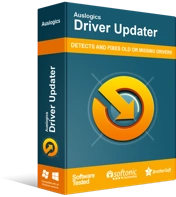
使用驅動程序更新程序解決 PC 問題
不穩定的 PC 性能通常是由過時或損壞的驅動程序引起的。 Auslogics Driver Updater 可診斷驅動程序問題,讓您一次或一次更新舊驅動程序,讓您的 PC 運行更順暢

如果您對手動更新過程不滿意,我們建議您使用 Auslogics Driver Updater 自動執行任務。 該工具會識別您的 PC 規格,然後運行完整的系統掃描以檢測所有過時、損壞、不兼容或丟失的驅動程序。 然後,在您的許可下,它會下載並安裝製造商推薦的最新版本。
它提供了完美的解決方案,確保您永遠不會在計算機上遇到與驅動程序相關的問題。
修復 4:關閉正在運行的程序
可能有另一個多媒體程序正在您的 PC 上運行並干擾您的 YouTube 視頻。 要解決此問題,請關閉所有打開的程序,然後檢查問題是否已解決。 如果沒有,您可以繼續進行下一個修復。
修復 5:設置播放設備
請按照以下步驟確保將您的聲音設備選為默認設備:
- 右鍵單擊任務欄最右上角顯示的揚聲器圖標。
- 單擊播放設備。
- 在打開的窗口中,確保您的系統揚聲器被選為默認的聲音設備。 您的默認聲音設備上應該有一個綠色圓圈。
- 如果您的聲音設備未設置為默認值,請單擊它,然後單擊“設置默認值”按鈕。
- 單擊確定。
- 之後,確保音量已調高。 單擊揚聲器圖標並調整滑塊。
修復 6:運行音頻疑難解答
Windows 附帶一個內置的疑難解答程序,您可以使用它來解決您正在處理的問題。 這對許多用戶都有效,並且可能對您有用。
以下是該實用程序的運行方法:
- 按鍵盤上的 Windows 徽標 + R 組合調用運行對話框。
- 在文本字段中鍵入“控制面板”,然後單擊“確定”或按 Enter。
- 現在,轉到搜索欄並輸入“疑難解答”。 單擊搜索結果中的選項。
或者,在“運行”對話框中鍵入“control.exe /name Microsoft.Troubleshooting”,然後按 Enter 以立即打開“故障排除”窗口。
- 單擊硬件和聲音。
- 在聲音類別下,單擊播放音頻。
- 單擊下一步按鈕,然後等待 Windows 檢測到可能的問題並自動解決它們。 按照屏幕上顯示的任何說明進行操作。
修復 7:更新 Adobe Flash Player
Adobe Flash Player 可能是罪魁禍首。 它是您的瀏覽器用來流式傳輸 YouTube 視頻的插件。
根據一些用戶的說法,“YouTube 上沒有聲音”問題是在他們更新 Flash Player 後開始出現的。 要了解這是否適用於您,請卸載更新,然後檢查是否能解決問題。
就是這樣:
- 按鍵盤上的 Windows 徽標鍵 + R 組合。
- 在打開的“運行”框中,鍵入“appwiz.cpl”並單擊“確定”或按 Enter。
- 在窗口的左側,單擊“查看已安裝的更新”選項。
- 在列表中找到 Flash Player 並檢查上次更新的日期。 如果它是最近的,請單擊它並選擇卸載。
- 現在,嘗試播放您的視頻,看看問題是否已得到解決。
也可能是 Adobe Flash Player 已損壞或過時。 如果您最初沒有安裝更新,請嘗試這樣做,看看是否有幫助。 訪問官方網站即可完成。
修復 8:檢查您的安全軟件
如果在您嘗試了上述所有解決方案後問題仍然存在,那麼您需要檢查您的安全軟件(您的防病毒程序和防火牆)。
它們可能會干擾 Flash 內容,尤其是當它們具有限制第三方 Flash 內容建立連接的實時掃描功能時。
嘗試暫時禁用您的防病毒程序,看看您的 YouTube 視頻是否會出現聲音。 如果是這樣,請聯繫該程序的供應商並將問題報告給他們。 他們應該能夠告訴你該怎麼做。
您可能還需要考慮安裝不同的安全程序。 我們推薦 Auslogics Anti-Malware。 該工具是市場上最好的工具之一,甚至可以檢測您當前的防病毒軟件可能遺漏的惡意項目。
你有它。
我們希望本指南能夠幫助您恢復 YouTube 視頻中的聲音。
如果您有任何問題、意見或進一步的建議,請隨時通過下面的評論部分分享。
我們很樂意聽取您的意見。
